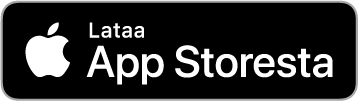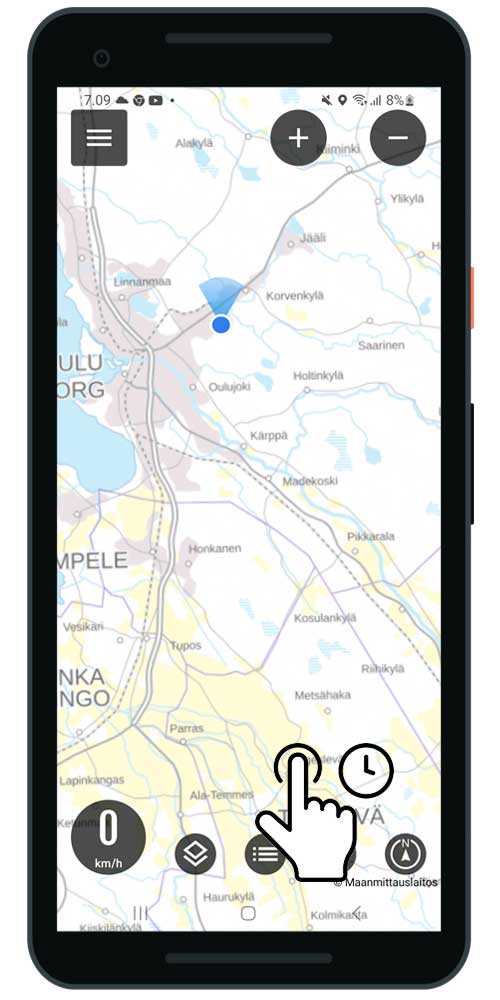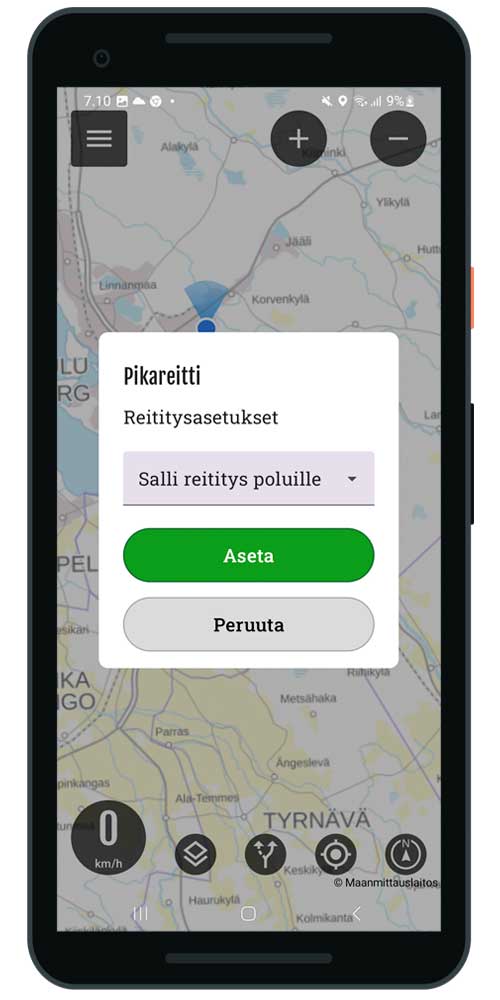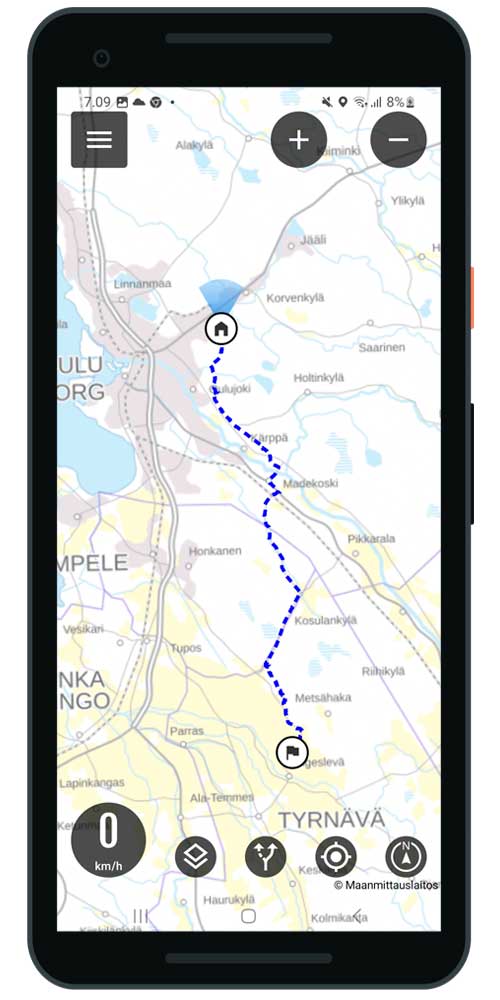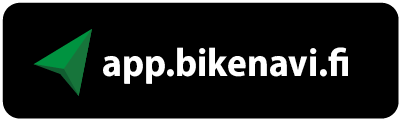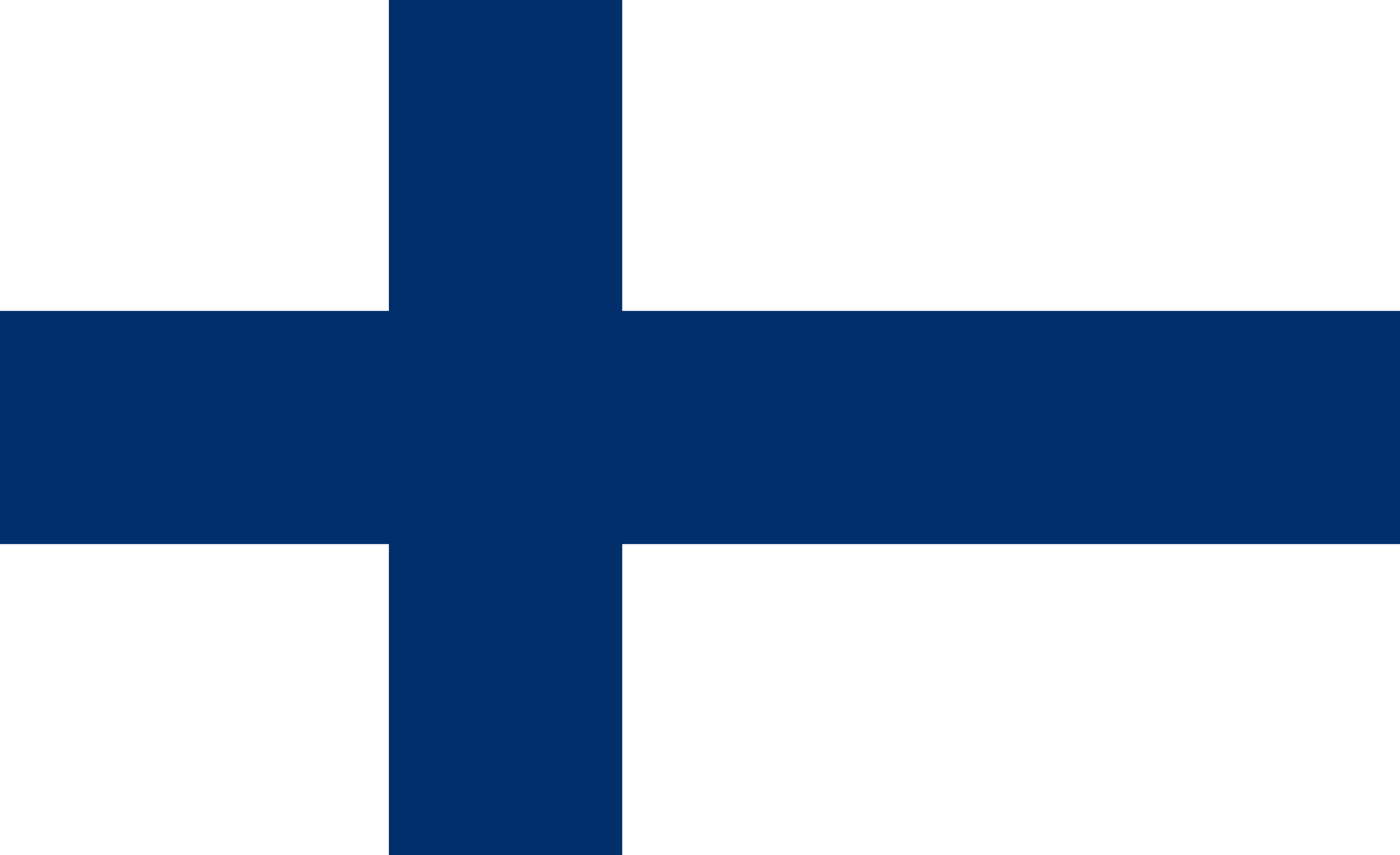Anleitungen und häufig gestellte Fragen haben wir auf dieser Seite zusammengestellt. Sie können das Suchfeld nutzen oder in den unten stehenden Themenbereichen nach einem passenden Thema suchen.
- Laden Sie die Bikenavi-App herunter Aus dem AppStore oder Von GooglePlay
- Tee Konto und melden Sie sich an zur Bewerbung
- Ein Konto wird mit einer E-Mail-Adresse und einem Passwort erstellt.
- Die Kontoüberprüfung erfolgt über einen Link, der an Ihre E-Mail-Adresse gesendet wird.
- Nach der Verifizierung können Sie die App nutzen
- Bestellen Sie oder testen Sie die App
- Wählen Sie eine passende Abonnementdauer 1, 6 oder 12 Monate
- Sie können die App ausprobieren Für 7 Tage ab Bestellung
- Bitte beachten Sie, dass es auch einen webbasierten Routenplanungsservice gibt: app.bikenavi.fi
Login
- Laden Sie die Bikenavi-App herunter Aus dem AppStore oder Von GooglePlay
- Tee Konto und melden Sie sich an zur Bewerbung
- Ein Konto wird mit einer E-Mail-Adresse und einem Passwort erstellt.
- Die Kontoüberprüfung erfolgt über einen Link, der an Ihre E-Mail-Adresse gesendet wird.
- Nach der Verifizierung können Sie die App nutzen, allerdings sind die Funktionen eingeschränkt.
Bestellung und Testversion
- Bestellen Sie mobil oder testen Sie die App mit allen Funktionen
- Wählen Sie eine passende Abonnementdauer 1, 6 oder 12 Monate
- Sie können die App ausprobieren Für 7 Tage ab Bestellung
- Melden Sie sich mit denselben Anmeldeinformationen bei der Anwendung (app.bikenavi.fi) an.
Routen und Anweisungen
Meine Routen
Planen Sie Ihre Route im Voraus sorgfältig am Computer (app.bikenavi.fi)
Die gespeicherte Route wird sofort in Ihren persönlichen Routen angezeigt. Sie können:
- Legt die Route auf der Karte fest
- Route als GPX-Datei exportieren
- Löscht eine Route
Importierte Routen
Sie können eine Route im GPX-Dateiformat in die App hochladen. Nach dem Herunterladen können Sie:
- Legt die Route auf der Karte fest
- Löscht eine Route
Anweisungen
- Eine ausführlichere Anleitung zur Nutzung der App finden Sie hier.
Profil
Unterhalb des Profils finden Sie folgende Informationen.
Benutzername
- Mein Benutzername (E-Mail-Adresse)
Bestellung gültig
- Abonnement gültig, Sie können sehen, bis wann das Abonnement gültig ist (Datum).
Verkehrsmittel
Sie können Ihr Verkehrsmittel wechseln.
- Für ein Motorrad
- Für ein Fahrrad
Bei Routenplanungen und Express-Routen wird das gewählte Verkehrsmittel zur Routenberechnung herangezogen.
Andere
Rückmeldung
- Über das Webformular können Sie Feedback senden oder ein Problem melden.
Analyse
- Sie können die Sichtbarkeit von Analysen beeinflussen
Beschreibungen
- Sie können alle Beschreibungen der Anwendung sehen
Sprache
- Sie können die Sprache der Anwendung ändern
Ausloggen
- Sie können sich von der App abmelden
Bikenavi kann weltweit zur Routenplanung und Navigation genutzt werden. Darüber hinaus sind in Finnland und Schweden Straßenbelagsinformationen und andere räumliche Daten verfügbar.
Option 1: Frei zeichnen
- Wegpunkte hinzufügen oder entfernen Rechtsklick. Wenn Sie ein Telefon oder Tablet verwenden, fügen Sie einen Punkt hinzu lange drücken.
- Alle hinzugefügten Punkte können Sie frei auf der Karte verschieben und zusätzlich Wegpunkte zur Route hinzufügen.
Funktionen auf der Karte, Maus Rechts handhaben.
- Wegpunkt hinzufügen
- Wegpunkt löschen
- Google Street View
Wenn Sie ein Telefon oder Tablet verwenden, werden die Funktionen angezeigt lange drücken.


1. Gewünschten Startpunkt hinzufügen
- Verwendung auf einem Computer rechte Maustaste.
- Auf Ihrem Telefon oder Tablet lange drücken.
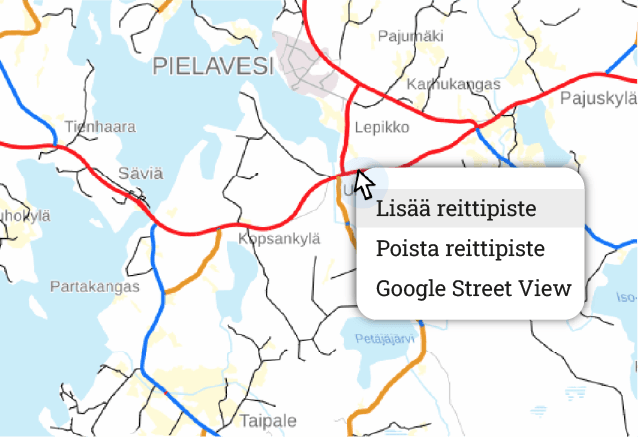
2. Erstellen Sie eine Route durch Hinzufügen von Punkten
- Es lohnt sich, Wegpunkte hinzuzufügen, zum Beispiel: Übersetzungen. (Bei zu wenigen Punkten kann die Routenberechnung angepasst werden.)
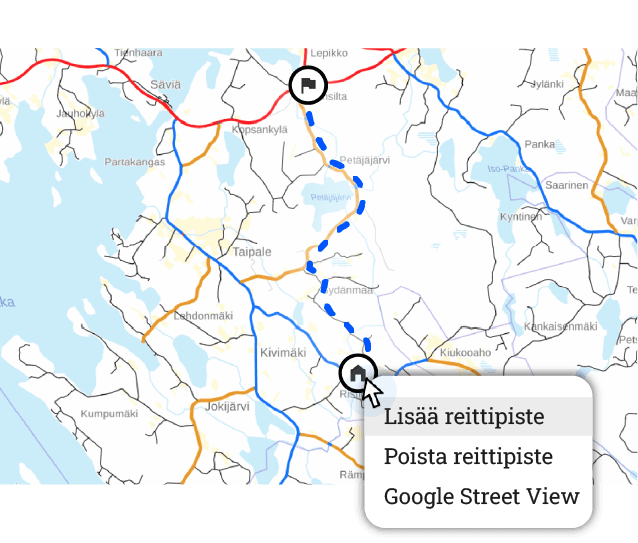
3. Wegpunkte hinzufügen
- Wegpunkte helfen Ihnen bei der Planung einer komplexen Route.
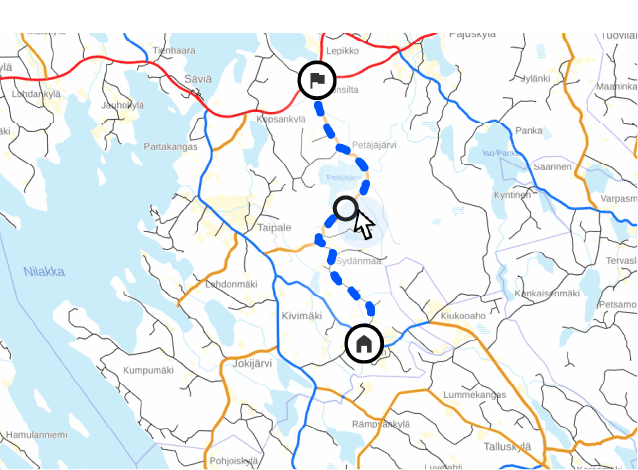
4. Passen Sie die Route bei Bedarf an
- Sie können alle Wegpunkte verschieben.
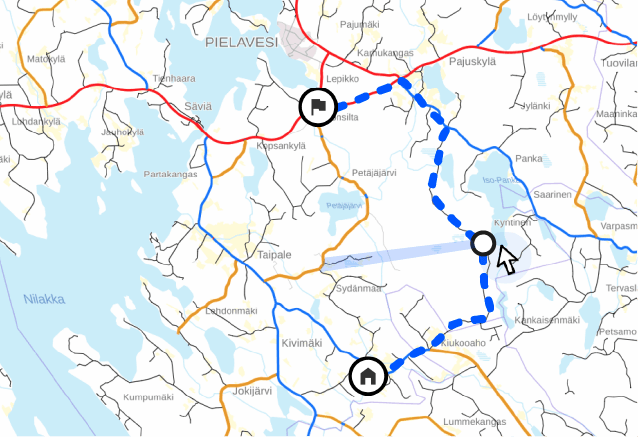
Option 2: Adressen als Orientierung nutzen
- Zeichenmodus aus Auswahl ändern
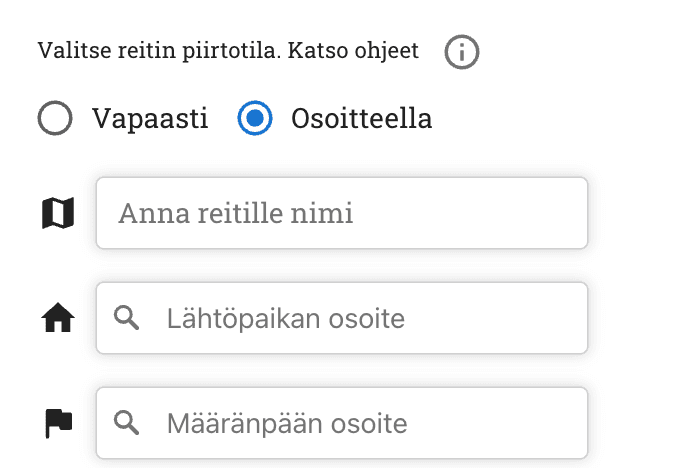
Sie können ganz einfach eine längere Route erstellen, indem Sie
- Abflugadresse
- Zieladresse
- Zwischenstufen
- Alle Punkte können noch verschoben werden
1. Geben Sie Ihren gewünschten Abfahrtsort und Zielort ein
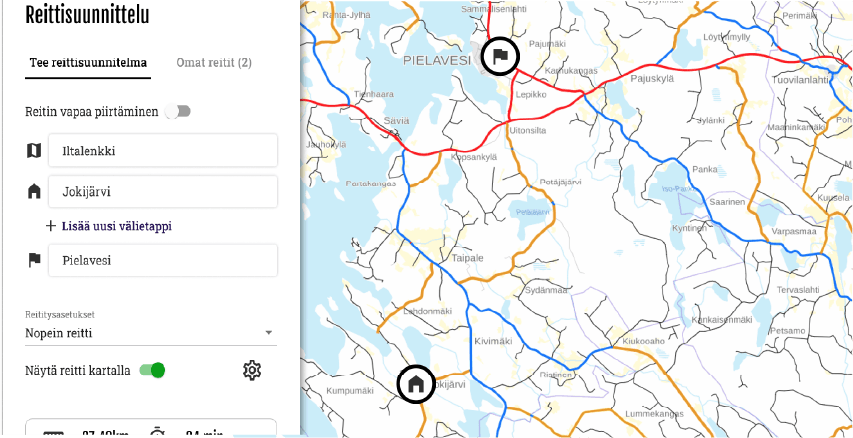
2. Erstellen Sie eine Route durch Hinzufügen von Wegpunkten
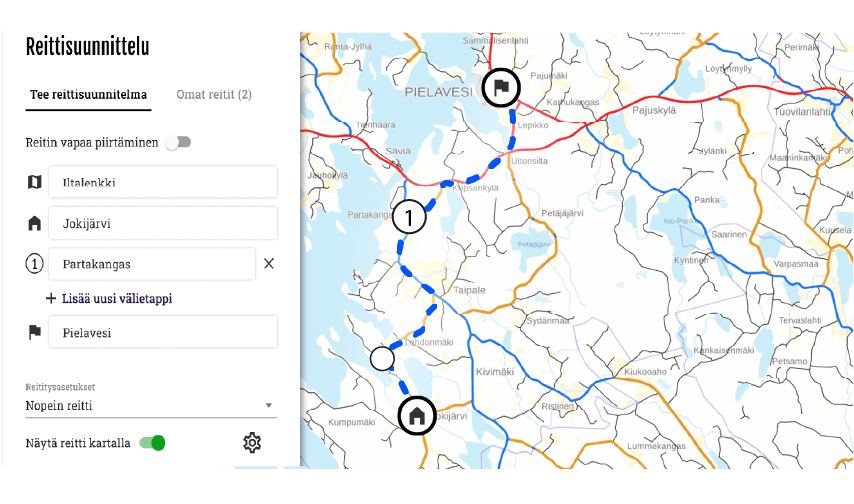
3 Sie können Zwischenetappen und Wegpunkte zur Route hinzufügen
Wegpunkte helfen Ihnen beim Erstellen einer komplexen Route.
- Durch das Verschieben von Wegpunkten und Zwischenstopps können Sie die Route anpassen.
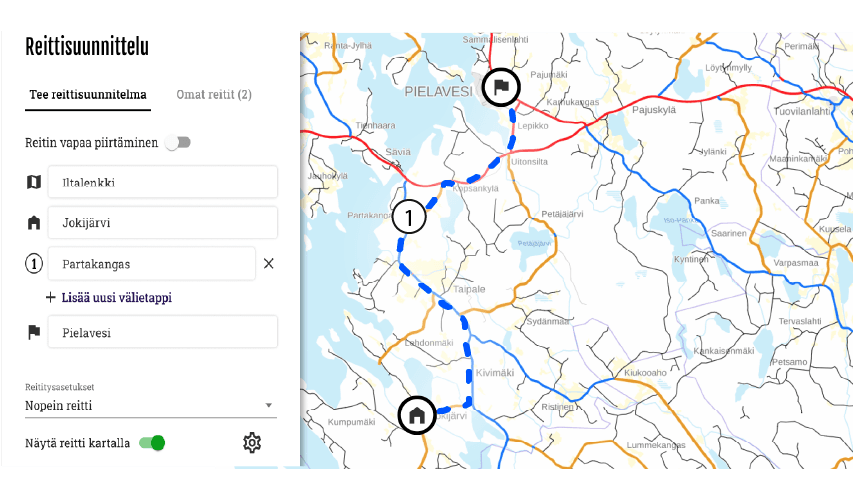
Routen und Anweisungen
Meine Routen
Planen Sie Ihre Route im Voraus sorgfältig am Computer (app.bikenavi.fi)
Die gespeicherte Route wird sofort in Ihren persönlichen Routen angezeigt. Sie können:
- Legt die Route auf der Karte fest
- Route als GPX-Datei exportieren
- Löscht eine Route
Importierte Routen
Sie können eine Route im GPX-Dateiformat in die App hochladen. Nach dem Herunterladen können Sie:
- Legt die Route auf der Karte fest
- Löscht eine Route
Anweisungen
- Eine ausführlichere Anleitung zur Nutzung der App finden Sie hier.
Profil
Im Profil sehen Sie:
Benutzernamen
- Ihr Benutzername (E-Mail-Adresse)
Bestellung gültig
- Sie können sehen, wie lange das Abonnement gültig ist (Datum).
Befehl
- Sie können Ihr Abonnement im App Store verwalten.
Verkehrsmittel
Sie können Ihr Verkehrsmittel wechseln:
- Für ein Motorrad
- Für ein Fahrrad
Bei Routenplanungen und Express-Routen wird das gewählte Verkehrsmittel zur Routenberechnung herangezogen.
Andere
Thema
- Sie können die App entweder auf ein helles (Standard) oder ein dunkles Design umstellen. Das gewählte Thema beeinflusst auch das Aussehen der Karten.
- Lichtthema -> Lichtkarten
- Fühle das Thema -> dunkle Karten
Rückmeldung
- Über das Webformular können Sie Feedback senden oder ein Problem melden.
Analyse
- Sie können die Sichtbarkeit von Analysen beeinflussen
Kompass
- Sie können den Kompass kalibrieren, wenn die Peilung oder Position nicht richtig funktioniert.
Sprache
- Sie können die Sprache der Anwendung ändern
Beschreibungen
- Sie können alle Beschreibungen der Anwendung sehen
Ausloggen
- Sie können sich von der App abmelden
Fahrzeug
Sie können als Fahrzeug wählen
- Motorrad
- Fahrrad
Routing-Einstellungen
Es gibt zwei grundlegende Auswahlmöglichkeiten bei den Routing-Einstellungen
- Schnellste Route
- Routing für Pfade zulassen. Die Strecke kann kleine Wege beinhalten, bitte auf Befahrbarkeit achten!
Mit erweiterten Routing-Optionen können Sie:
- Vermeiden Sie Autobahnen, wenn Sie auf ruhigeren Strecken fahren oder die Landschaft ohne hohe Geschwindigkeitsbegrenzungen genießen möchten.
- Vermeidet Fähren, sodass die Route vollständig über Land verläuft, ohne Wasserwege zu überqueren.
- Vermeidet Mautstraßen und leitet über mautfreie Abschnitte weiter.
- Vermeidet unbefestigte Straßen, daher verläuft die Route nur auf asphaltierten Abschnitten
Ausblenden der Route
- Option zum Ausblenden/Anzeigen der Route auf der Karte
1 Suche
Sie können sich bewerben durch Schreiben zum Suchfeld:
- Name (Vaasa oder Neste Oulu Bar)
- Adresse (Isokatu 10, Oulu)
- Kategorie (z. B. Tankstellen)
2 Kurzwahl
Mit dem Shortcut können Sie beispielsweise auch schnell in der Kartenansicht nach Hotels und Campingplätzen suchen. Aus der simulierten Auswahl können Sie wählen
- Tankstellen
- Apotheken
- Hotels
- Reparaturwerkstätten
- Campingplätze
- Unterkunft
- Sehenswürdigkeiten
- Bankdienstleistungen
- Lebensmittelgeschäfte
3 Ergebnisse
Die Suchergebnisse werden unten angezeigt.
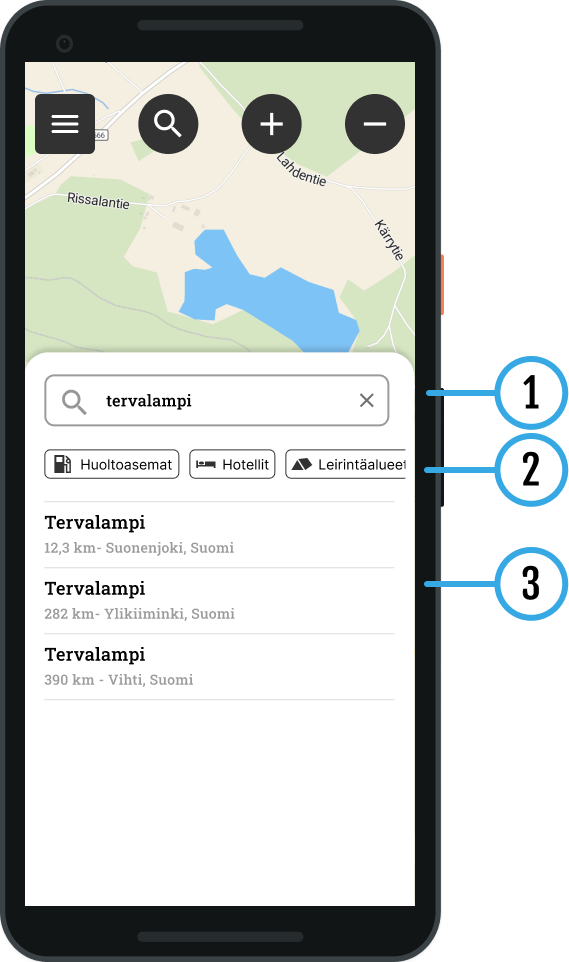
4 Suchergebnisse auf der Karte
Auf der Karte angezeigte Ergebnisse
- Sie können das gewünschte Ziel auswählen
- Die Standortinformationen werden angezeigt:
- Name/Adresse
- Sie können eine Schnellroute zu einem Ziel erstellen Route hierTaste
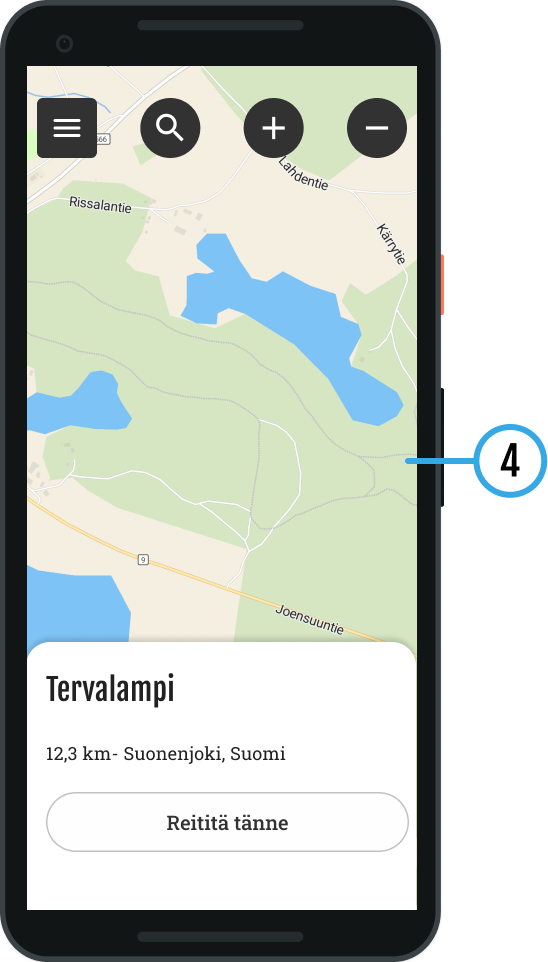
Suchfunktion
1 Suche
Sie können sich bewerben durch Schreiben zum Suchfeld:
- Name (Vaasa oder Neste Oulu Bar)
- Adresse (Isokatu 10, Oulu)
- Kategorie (z. B. Tankstellen)
2 Verknüpfungen
Mit dem Shortcut können Sie beispielsweise auch schnell in der Kartenansicht nach Hotels und Campingplätzen suchen.
Öffnen Sie die Kurzwahl, Sie können wählen:
- Tankstellen
- Apotheken
- Hotels
- Reparaturwerkstätten
- Campingplätze
- Unterkunft
- Sehenswürdigkeiten
- Bankdienstleistungen
- Lebensmittelgeschäfte
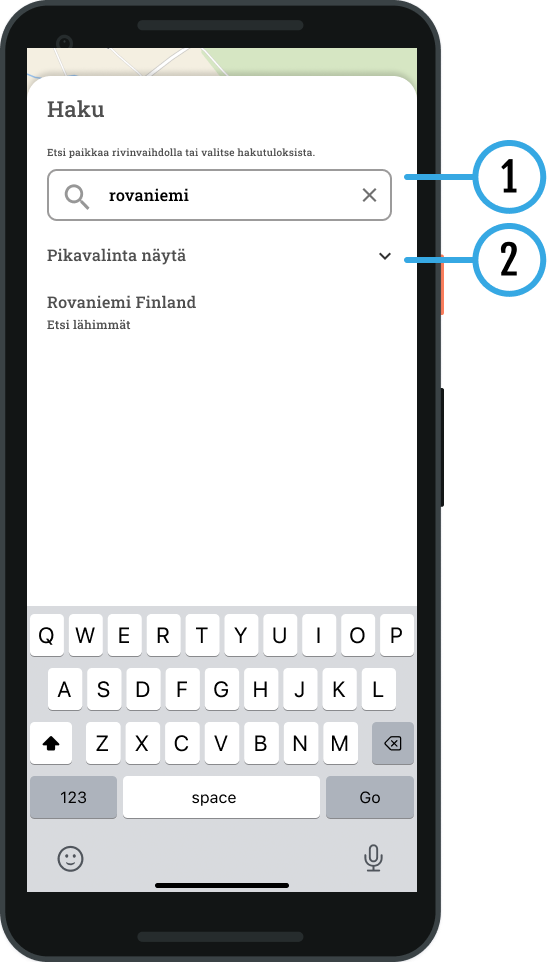
3 Suchergebnisse auf der Karte
Auf der Karte angezeigte(s) Ergebnis(se):
- Sie können das gewünschte Ziel auswählen
- Die Standortinformationen werden angezeigt:
- Name/Adresse
- Sie können eine Schnellroute zu einem Ziel erstellen, indem Sie auf das Routensymbol
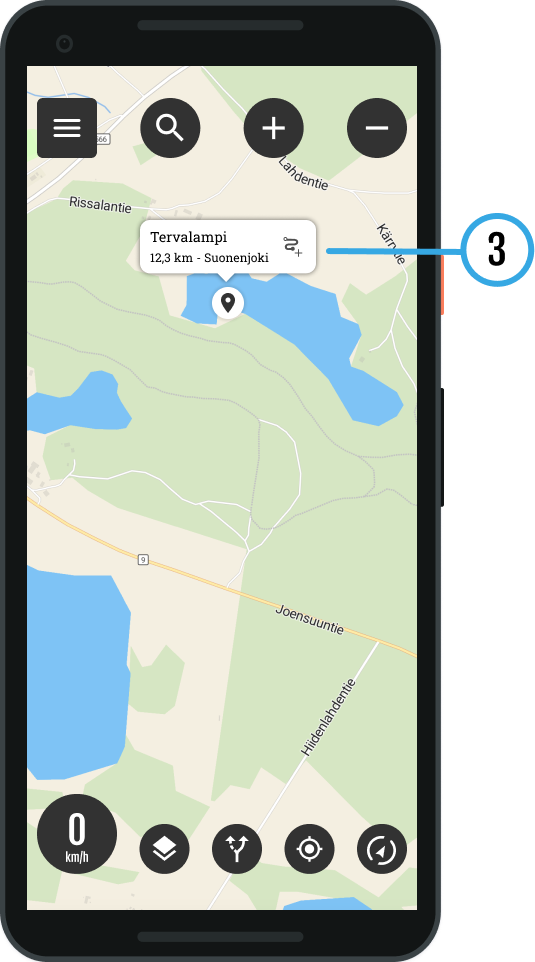

Der Kompass zeigt die Richtung an. Dies wird aktiviert, wenn der Fahrtrichtungsmodus ausgewählt ist.
Aufnahme
Sobald Sie Ihre Route geplant haben speichern Route. Die Route wird gespeichert. Meine Routen Tab.
Export
- Sie können eine gespeicherte Route in der mobilen Bikenavi-App öffnen
- Sie können die Route als GPX-Datei* auf Ihr gewünschtes Navigationsgerät oder Ihre gewünschte Anwendung exportieren
- Drücken Sie die Schaltfläche „Route exportieren“ und wählen Sie das gewünschte Dateiformat
- Route exportieren Erweiterte Funktionen Meine Routen / Neue Route
* GPX ist ein Dateiformat, mit dem Sie eine Route auf ein anderes Gerät oder eine andere Anwendung übertragen können.
Pause
- Diese Funktion unterbricht die Routenerstellung, es werden keine Daten gespeichert.
Mit den Tasten + und – können Sie die Karte vergrößern.
Meine Routen
- Gespeicherte Routen finden Sie Meine Routen aus der Registerkarte
- Die neuste Route steht ganz oben.
- Aktivitäten auf der Route hinter 3 Punkten:
- Routenlöschung
- In den Bearbeitungsmodus wechseln
- Routenexport
Kartengrundlagen
Bikenavi bietet 6 verschiedene Kartenbasisoptionen.

Annahme
OpenStreetMap (OSM) ist eine globale Kartendatenbank.
Die Karte enthält Informationen zu Straßen, Wegen, Gebäuden und anderen interessanten Punkten.

Topo (erfordert Abonnement)
Eine topografische Karte enthält viele Details, beispielsweise Höhenlinien, Nebenstraßen und Gewässer. Es eignet sich gut für Outdoor-Aktivitäten und zur Visualisierung von Höhenunterschieden.

Basic (erfordert Abonnement)
Mithilfe einer Basiskarte können Sie sich einen klaren und detaillierten Überblick über das gesamte Gebiet verschaffen.

Leichtgewicht (erfordert Abonnement)
Die Lichtkarte ist einfach. Es fehlen die detaillierten Informationen einer herkömmlichen Karte. Straßen und Wege sind auf der Karte deutlich zu erkennen.

Outdoor-Aktivitäten (Reservierung erforderlich)
Die Karte ist für Outdoor-Aktivitäten wie Wandern und Radfahren konzipiert. Es bietet detaillierte Informationen zum Gelände und hebt natürliche Elemente hervor.

Luftbild (erfordert Abonnement)
Aus Satellitenbildern bestehende Luftbilder helfen bei der Visualisierung des Geländes, beispielsweise bei der Wahl eines Campingplatzes.
Informationen zum Bürgersteig (Finnland)
Straßenbelagsfarben auf der Karte. In der Anwendung werden die Informationen in der Zoomstufe 9 angezeigt.
Asphaltstraße
Schotterstraße
Kopfsteinpflaster
Andere Beschichtungskategorien
Asphaltiert, Straßenoberfläche unbekannt
Privatstraßen (Finnland)
Einfärbung von Privatstraßen auf der Karte. Gibt es gewichts- und/oder fahrzeugspezifische Beschränkungen für die Straße? In der Anwendung werden die Informationen in der Zoomstufe 11 angezeigt.
Es gibt keine Einschränkungen auf der Straße.
Es gibt Einschränkungen auf der Straße.
Keine Informationen zu Einschränkungen
Straßenarbeiten (Finnland)
Auf der Karte können Sie die Straßenbaustellen in Finnland sehen.
Zeitschrifteninformationen (Finnland)
Auf der Karte werden Ihnen folgende Informationen angezeigt. (Informationen zum Standort werden später bekannt gegeben)
- Unterstände, Hütten, Kabinen
- Hütten
- Kochplätze
- Mountainbike-Strecken
- Fahrradrouten
Kartengrundlagen
Bikenavi bietet 6 verschiedene Kartenbasisoptionen.

Annahme
OpenStreetMap (OSM) ist eine globale Kartendatenbank.
Die Karte enthält Informationen zu Straßen, Wegen, Gebäuden und anderen interessanten Punkten.

Topo (erfordert Abonnement)
Eine topografische Karte enthält viele Details, beispielsweise Höhenlinien, Nebenstraßen und Gewässer. Es eignet sich gut für Outdoor-Aktivitäten und zur Visualisierung von Höhenunterschieden.

Basic (erfordert Abonnement)
Mithilfe einer Basiskarte können Sie sich einen klaren und detaillierten Überblick über das gesamte Gebiet verschaffen.

Leichtgewicht (erfordert Abonnement)
Die Lichtkarte ist einfach. Es fehlen die detaillierten Informationen einer herkömmlichen Karte. Straßen und Wege sind auf der Karte deutlich zu erkennen.

Outdoor-Aktivitäten (Reservierung erforderlich)
Die Karte ist für Outdoor-Aktivitäten wie Wandern und Radfahren konzipiert. Es bietet detaillierte Informationen zum Gelände und hebt natürliche Elemente hervor.

Luftbild (erfordert Abonnement)
Aus Satellitenbildern bestehende Luftbilder helfen bei der Visualisierung des Geländes, beispielsweise bei der Wahl eines Campingplatzes.
Informationen zum Bürgersteig (Finnland)
Straßenbelagsfarben auf der Karte. In der Anwendung werden die Informationen in der Zoomstufe 9 angezeigt.
Asphaltstraße
Schotterstraße
Kopfsteinpflaster
Andere Beschichtungskategorien
Asphaltiert, Straßenoberfläche unbekannt
Ebene der Privatstraßen (Finnland)
Einfärbung von Privatstraßen auf der Karte. Gibt es gewichts- und/oder fahrzeugspezifische Beschränkungen für die Straße? In der Anwendung werden die Informationen in der Zoomstufe 11 angezeigt.
Es gibt keine Einschränkungen auf der Straße.
Es gibt Einschränkungen auf der Straße.
Keine Informationen zu Einschränkungen
Straßenarbeiten (Finnland)
Auf der Karte können Sie die Straßenbaustellen in Finnland sehen.
Zeitschrifteninformationen (Finnland)
Auf der Karte werden Ihnen folgende Informationen angezeigt. (Informationen zum Standort werden später bekannt gegeben)
- Unterstände, Hütten, Kabinen
- Hütten
- Kochplätze
- Mountainbike-Strecken
- Fahrradrouten
Routenfunktion
Öffnen Sie das Menü, Sie werden sehen eigen Und importiert Ihre Route. Wählen Sie Ihre gewünschte Route auf der Karte durch Tippen Die. Das Menü wird geschlossen und die Route wird auf der Karte eingezeichnet.
Aktive Route
Das Symbol „Aktive Route“ zeigt an, dass auf der Karte eine Route ausgewählt ist.
- Wenn Sie das Menü erneut öffnen, wird Ihnen die Länge der Route angezeigt.
- Sie können die Route auch ausblenden, indem Sie auf "Verstecken”-Taste. Das Durchsuchen der Karte kann einfacher sein, wenn die Route nicht sichtbar ist.
Sie können die Route pausieren, indem Sie die Schaltfläche „Aktive Route“ drücken und „Pause”".
Routenplanung im Web
Planen Sie Ihre Route vorab sorgfältig am Computer und öffnen Sie diese anschließend in der mobilen App.
Suche innerhalb des Kartenbereichs
Zur Planung können Sie im sichtbaren Kartenbereich nach einer Tankstelle oder einer einzelnen Adresse suchen.
Sie können suchen, indem Sie Folgendes in das Suchfeld eingeben:
- Name (Vaasa oder Neste Oulu Bar)
- Adresse (Isokatu 10, Oulu)
- Kategorie (z. B. Tankstellen)
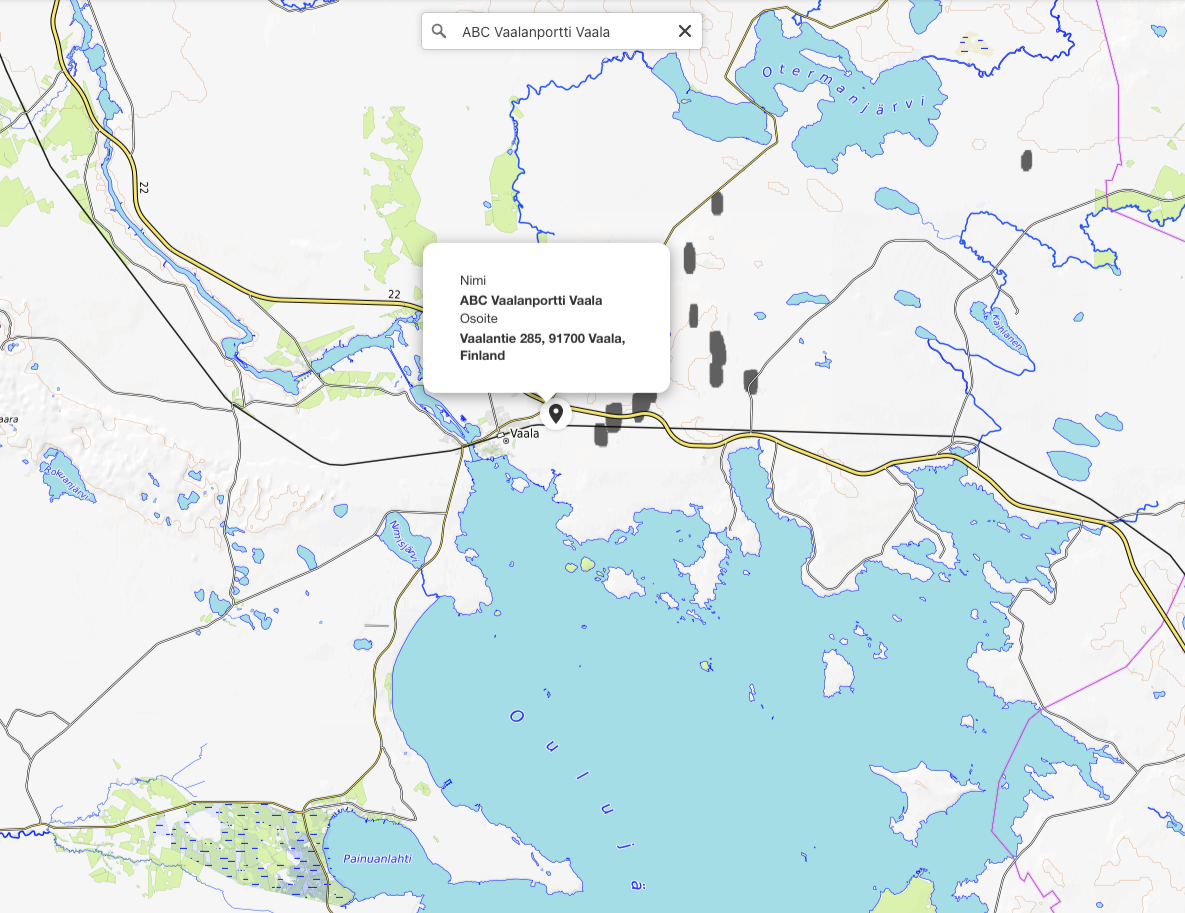

Mein Standort
Durch Drücken der Standorttaste Sie können Ihren Standort auf der Karte sehen.
In der Kartenansicht
Das blaue runde Symbol zeigt Ihren Standort an.
Wegpunkte hinzufügen oder entfernen Rechtsklick. Wenn Sie ein Tablet verwenden, fügen Sie einen Punkt hinzu lange drücken.
- Die hinzugefügten Punkte können Sie frei auf der Karte verschieben
- Sie können Ihrer Route auch Wegpunkte hinzufügen
- Um Punkte aus der Karte zu löschen, zoomen Sie zuerst auf den Punkt (Sie können einen Punkt nicht aus der Ferne löschen).
Aktivitäten auf der Karte, rechte Maustaste oder lange drücken
- Wegpunkt hinzufügen
- Wegpunkt löschen
- Google Street View


Verschiedene Ortungsmodi
Durch Drücken der Standorttaste wird der Modus geändert.

Mein Standort auf
Sie sehen Ihren Standort auf der Karte. Und Sie können Ihren Standort genau bestimmen.
In der Kartenansicht
Das blaue runde Symbol zeigt Ihren Standort an.

Mein Standort aus
Indem Sie Ihren Standort deaktivieren, können Sie ganz einfach die Karte durchsuchen.
Kartengrundlagen
Bikenavi bietet 6 verschiedene Kartenbasisoptionen.

Annahme
OpenStreetMap (OSM) ist eine globale Kartendatenbank.
Die Karte enthält Informationen zu Straßen, Wegen, Gebäuden und anderen interessanten Punkten.

Basic (erfordert Abonnement)
Mithilfe einer Basiskarte können Sie sich einen klaren und detaillierten Überblick über das gesamte Gebiet verschaffen.

Leichtgewicht (erfordert Abonnement)
Die Lichtkarte ist einfach. Es fehlen die detaillierten Informationen einer herkömmlichen Karte. Straßen und Wege sind auf der Karte deutlich zu erkennen.

Topo (erfordert Abonnement)
Eine topografische Karte enthält viele Details, beispielsweise Höhenlinien, Nebenstraßen und Gewässer. Es eignet sich gut für Outdoor-Aktivitäten und zur Visualisierung von Höhenunterschieden.

Outdoor-Aktivitäten (Reservierung erforderlich)
Die Outdoor-Karte ist für Outdoor-Aktivitäten wie Wandern und Radfahren konzipiert. Es bietet detaillierte Informationen zum Gelände und hebt natürliche Elemente hervor.

Luftbild (erfordert Abonnement)
Aus Satellitenbildern bestehende Luftbilder helfen bei der Visualisierung des Geländes, beispielsweise bei der Wahl eines Campingplatzes.
Informationen zum Bürgersteig (Finnland)
Straßenbelagsfarben auf der Karte. In der Anwendung werden die Informationen in der Zoomstufe 9 angezeigt.
Asphaltstraße
Schotterstraße
Kopfsteinpflaster
Andere Beschichtungskategorien
Asphaltiert, Straßenoberfläche unbekannt
Privatstraßen (Finnland)
Einfärbung von Privatstraßen auf der Karte. Gibt es gewichts- und/oder fahrzeugspezifische Beschränkungen für die Straße? In der Anwendung werden die Informationen in der Zoomstufe 11 angezeigt.
Es gibt keine Einschränkungen auf der Straße.
Es gibt Einschränkungen auf der Straße.
Keine Informationen zu Einschränkungen
Informationen zum Metsähallitus-Standort
Informationen zum Metsähallitus-Standort
Sie können die Geodaten von Metsähallitus in Ihrer Planung nutzen
- Wüstenhütte
- Hütte
- Trockentoilette
- Kochüberdachung/Grillüberdachung
- Unterstand, Halbhütte
- Kindertagesstätte
- Sauna
- Campingplatz
- Feuerstelle
- Miethütte/Mietkabine
Straßenarbeiten (Finnland)
Auf der Karte können Sie die Straßenbaustellen in Finnland sehen.
Zeitschrifteninformationen (Finnland)
Auf der Karte werden Ihnen folgende Informationen angezeigt. (Informationen zum Standort werden später bekannt gegeben)
- Unterstände, Hütten, Kabinen
- Hütten
- Kochplätze
- Mountainbike-Strecken
- Fahrradrouten
Profil und Einstellungen
In den Einstellungen können Sie:
- Sehen Sie sich Ihre aktuelle Bestellung an und
- Standardfahrzeug ändern (Motorrad / Moped)
- Anleitung in einem neuen Tab öffnen
- Öffnen und sehen, was es Neues in der App gibt
- Melden Sie sich von der App ab
Verschiedene Kartenmodi
Drücken Sie das Symbol, um den Modus zu ändern.
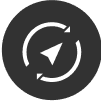
Fahrtrichtung (Standard)
Die Karte dreht sich immer in Ihre Richtung, sodass Sie sehen können, wohin Sie gehen. Dies ist beim Fahren im Gelände nützlich.
In der Kartenansicht
Das blaue runde Symbol mit einem Kegel davor zeigt die Fahrtrichtung an.

Norden gesperrt
Kartenausrichtung auf Norden fixiert. Es ist einfacher, eine Karte zu lesen, wenn die Richtung Norden ist.
In der Kartenansicht
Blaues rundes Symbol seinen Standort angeben
Fehler: Die Anwendung erfordert ein Abonnement
Wenn Sie eine Bestellung aufgegeben haben, aber die Anwendung app.bikenavi.fi die Meldung „Die Anwendung erfordert ein kostenpflichtiges Abonnement“ anzeigt, melden Sie sich ab und wieder an. Dadurch wird Ihr Bestellstatus aktualisiert und das Problem behoben. Sollte die Meldung weiterhin bestehen, wenden Sie sich bitte an unseren Kundenservice.
Verschiedene Ortungsmodi
Durch Drücken der Standorttaste wird der Modus geändert.
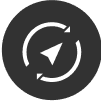
Fahrtrichtung (Standard)
Die Karte dreht sich immer in Ihre Richtung, sodass Sie sehen können, wohin Sie gehen. Dies ist beim Fahren im Gelände nützlich.
In der Kartenansicht
Das blaue runde Symbol mit einem Kegel davor zeigt die Fahrtrichtung an.
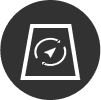
Fahrtrichtung und Neigung
Die Fahrtrichtung wurde ausgewählt und die Karte leicht geneigt. Die Navigation ist einfacher.
In der Kartenansicht
Das blaue runde Symbol mit einem Kegel davor zeigt die Fahrtrichtung an.

Norden gesperrt
Kartenausrichtung auf Norden fixiert. Es ist einfacher, eine Karte zu lesen, wenn die Richtung Norden ist.
In der Kartenansicht
Ein blaues rundes Symbol zeigt Ihren Standort an.
Die gespeicherte Route ist sofort in der Bikenavi-Mobil-App sichtbar.
Eine Verknüpfung erstellen
Erstellen Sie mit der folgenden Methode schnell eine Verknüpfung zu einem gewünschten Ziel:
(Sie können die Bilder vergrößern).
- Zielort auf der Karte auswählen
- Hox! drücken lange drückenbis die Routing-Einstellungen geöffnet werden
- Wählen Sie die gewünschte Routing-Option
- Schnellste Route
- Routing für Pfade zulassen *
- Set auswählen
Verwenden Sie diese Option nur, wenn Sie wissen, dass die Route eineDas Fahren mit Jetskis oder Motorrädern ist erlaubt.
Die Route kann auch Folgendes umfassen: Radwege.
- Die Route wird auf der Karte gebildet
- Navigieren Sie, indem Sie der Route zu einem Ziel folgen
- Sie können die Länge sehen, indem Sie auf die Schaltfläche „Routen“ klicken.
- Sie können die Route auch ausblenden
- Sie können jederzeit mit einem Fingertipp eine neue Route erstellen (die alte Route wird ersetzt)
Streckenunterbrechung
- Wählen Sie die Schaltfläche „Routen“ in der Vorderansicht
- Drücken Sie die Pause-Taste
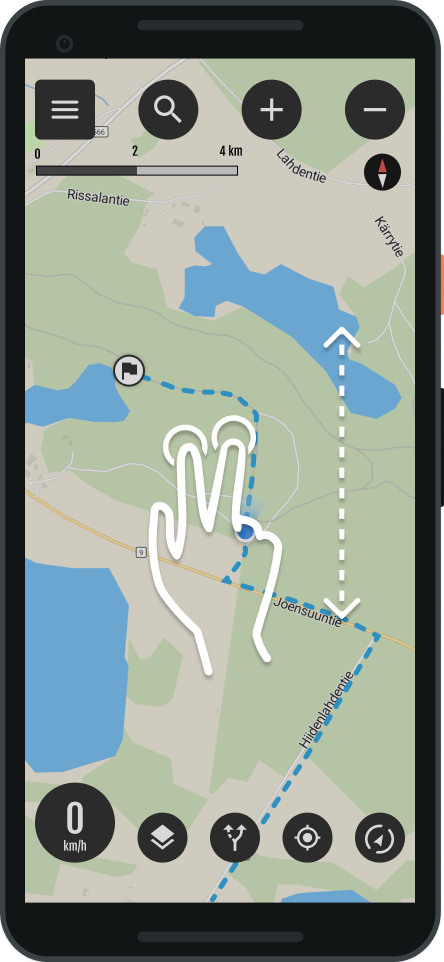
Kartenneigung
Sie können es neigen, um die Navigation zu erleichtern.
- Neigen Sie die Karte mit einer Zwei-Finger-Geste
- Vorwärtsdrängen kippt die Karte
- Durch Zurückziehen wird die Neigung wieder in den Normalzustand zurückgesetzt.
- Tipp. Die Drück- und Ziehbewegung mit beiden Daumen funktioniert am besten
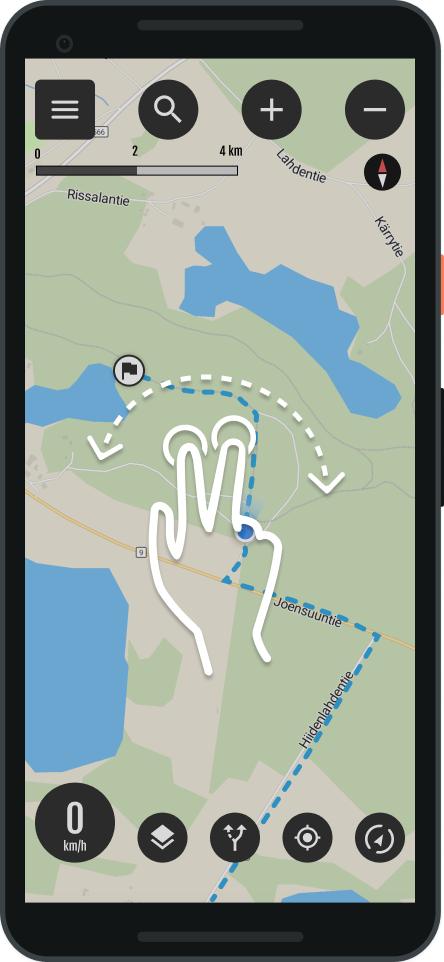
Kartenrotation
- Drehen Sie die Karte mit einer Zwei-Finger-Geste
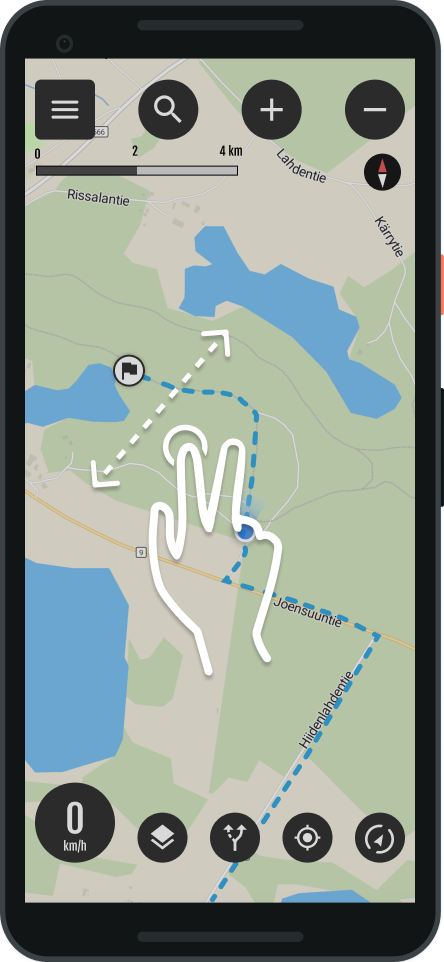
Ziehen der Karte
- Sie können die Karte verschieben, indem Sie
Haben Sie ein Bikanavi-Abonnement erworben? Die kostenlose Version hat eingeschränkte Funktionalität.
Sie können die Karte leicht neigen, um die Navigation zu erleichtern.
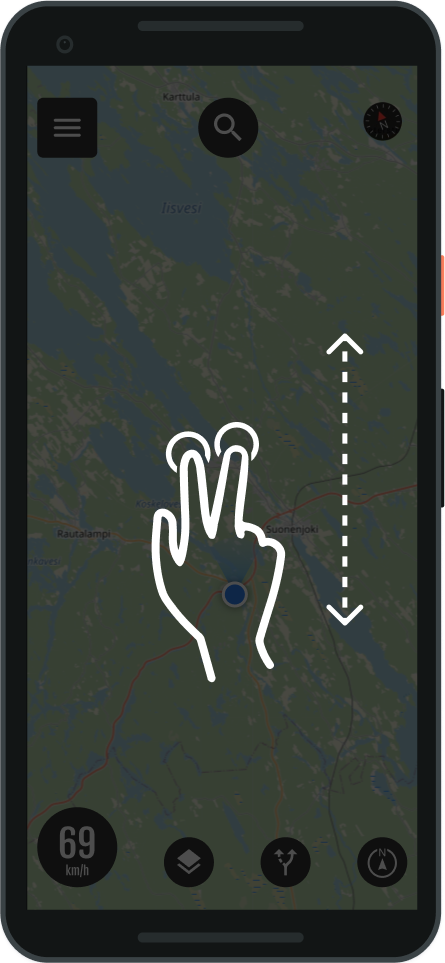
- Neigen Sie die Karte mit einer Zwei-Finger-Geste
- Vorwärtsdrängen kippt die Karte
- Durch Zurückziehen wird die Neigung wieder in den Normalzustand zurückgesetzt.
- Tipp. Die Drück- und Ziehbewegung mit beiden Daumen funktioniert am besten
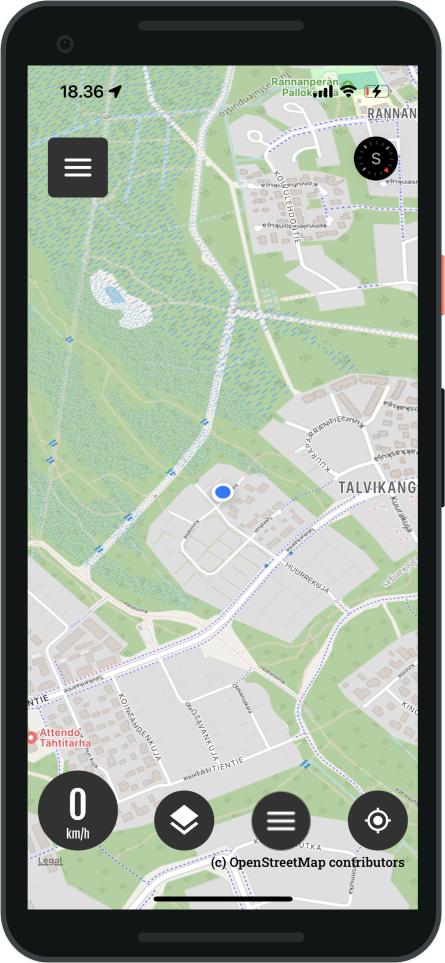
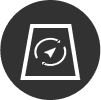
Sie können die Kartenneigung auch in den Standorteinstellungen festlegen.
Mit CarPlay verbinden
Die iOS-App von Bikenavi unterstützt Apple CarPlay.
- Verbinden Sie Ihr Telefon per Bluetooth oder Kabel mit einem externen Gerät oder Motorradsystem.

Funktionen und Features
- Suchfunktion
- Meine Routen
- Geschwindigkeit
- Verschiedene Kartenmodi
- Verschieben der Karte
- Zoomfunktion
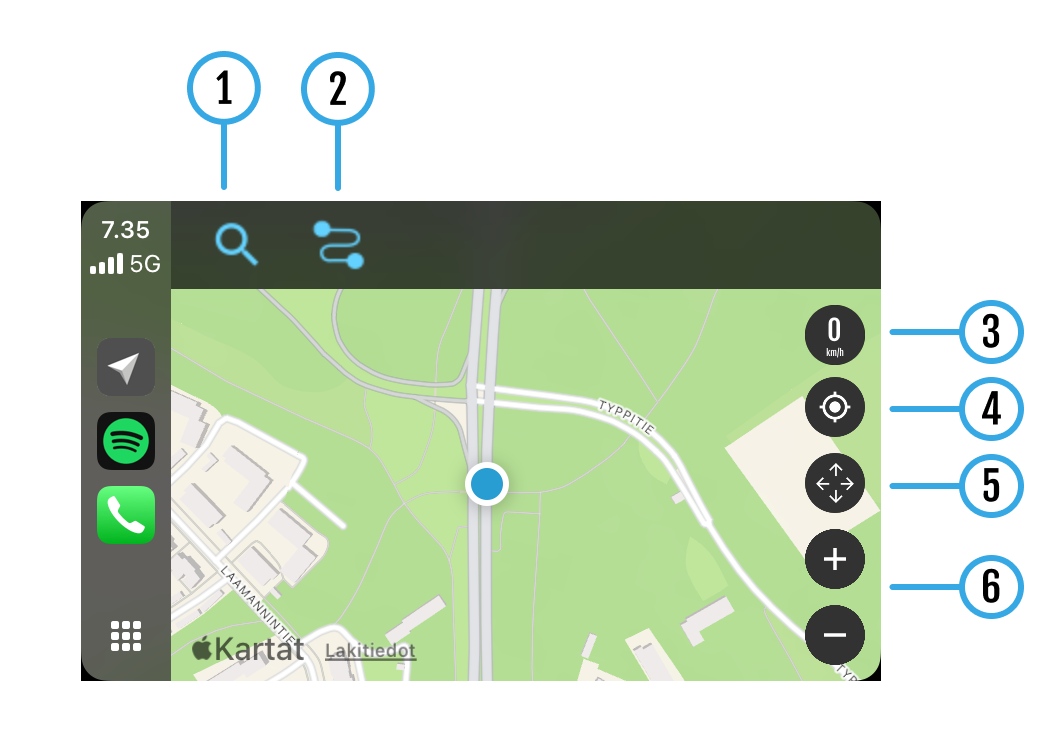
1 Suchfunktion
Mithilfe von Kategorien können Sie schnell suchen.
- Wählen Sie eine Kategorie
- Ergebnisse werden angezeigt
- Sie können eine Route zu einem Ziel Ihrer Wahl erstellen
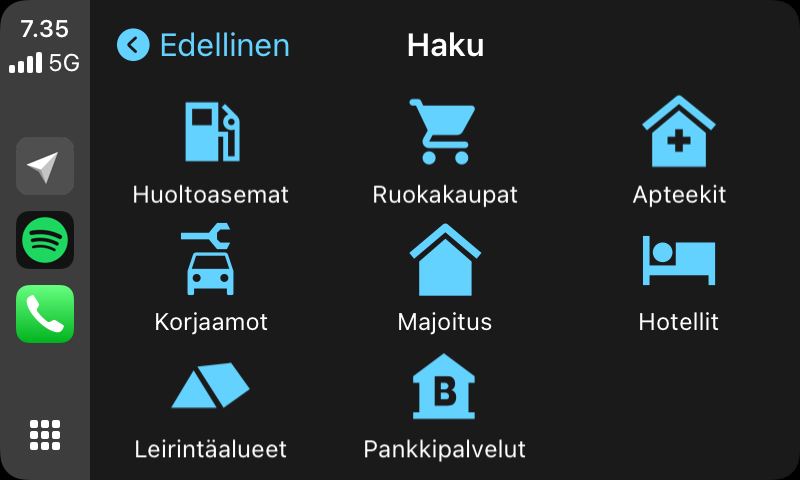
2 Meine Routen
Unter „Meine Routen“ können Sie Ihre geplanten Routen sehen.
- Wählen Sie Ihre gewünschte Route
- Die Route zum Ziel wird auf der Karte angezeigt
- Sie können zu einem Ziel navigieren, indem Sie einer Route folgen
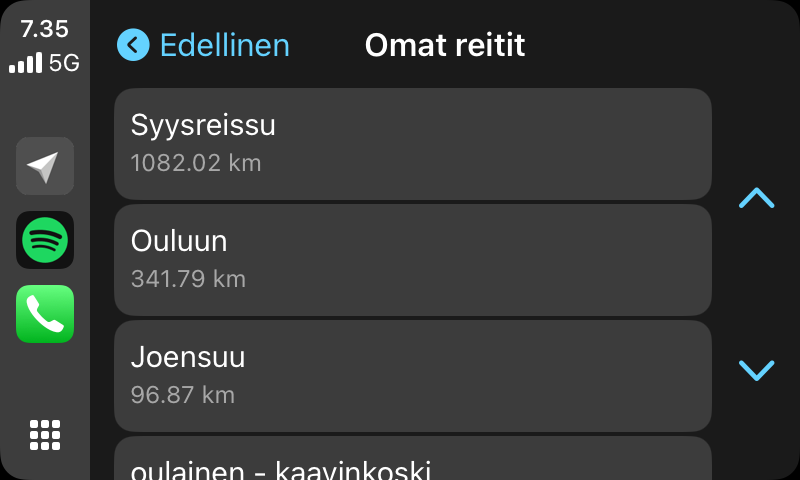
2 Importierte Routen
Unter „Importierte Routen“ können Sie die in die App importierten Routen sehen.
- Wählen Sie Ihre gewünschte Route
- Die Route zum Ziel wird auf der Karte angezeigt
- Sie können zu einem Ziel navigieren, indem Sie einer Route folgen
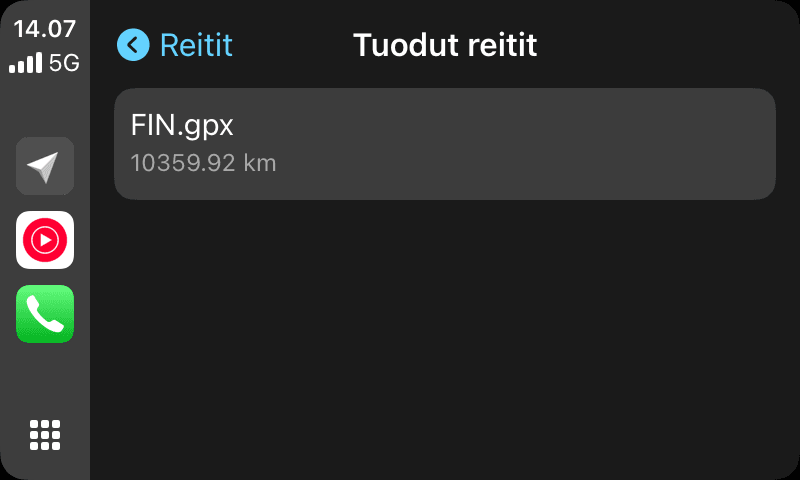
Andere Funktionen (3-6)
3-Gang
- Zeigt die Fahrgeschwindigkeit an
4 Mein Standort
- Suchen Sie nach Ihrem Standort
5 Verschieben der Karte
- Mit der Pfeiltaste können Sie die Karte verschieben
- Kann Ihren Standort zurückverfolgen
6 Zoomfunktion
- Mit den Tasten + und – können Sie die Karte vergrößern.
- Hinweisfunktion kann nicht verwendet werden während das Fahrzeug in Bewegung ist
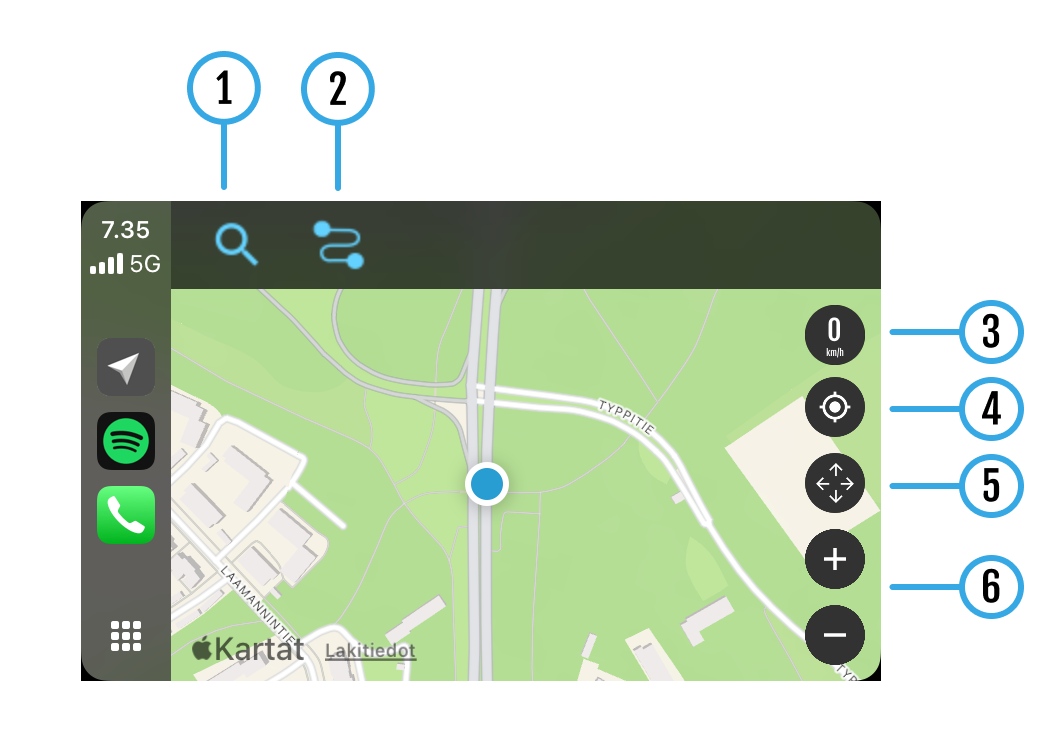
Sie können die App herunterladen:
- Aus dem AppStore
oder
- Von Google Play
Ja, Sie können die Routenplanung ausprobieren, indem Sie Bikenavi im App Store abonnieren. Die Testphase ist nach der Bestellung 7 Tage lang gültig.
Bestimmte Funktionen der Bikenavi-App erfordern ein gültiges Abonnement, das Sie im Apple Store erwerben können. Mit Ihrem ersten Abonnement können Sie die App 7 Tage lang kostenlos testen.
Sobald Sie eine Bestellung aufgegeben haben, sendet Ihnen der App Store eine Bestellbestätigung per E-Mail. Sie können Ihre Bestellungen verwalten Im Apple-Konto. Wenn Sie Probleme mit Ihrer Bestellung haben, können Sie uns kontaktieren. mit einem Feedback-Formular.
Bearbeitung
- Einstellungen auswählen
- Meine Routen
- Wählen Sie die gewünschte Route aus 3 Punkten bearbeiten
- Der Bearbeitungsmodus wird geöffnet
Im Bearbeitungsmodus
- Sie können das Fahrprofil ändern
- Motorrad oder Fahrrad
- Routing-Einstellungen
- Direkte Route oder Routing für Pfade zulassen
- Vermeiden Sie Autobahnen
- Vermeiden Sie unbefestigte Straßen
- Vermeiden Sie Fähren
- Vermeiden Sie Zölle
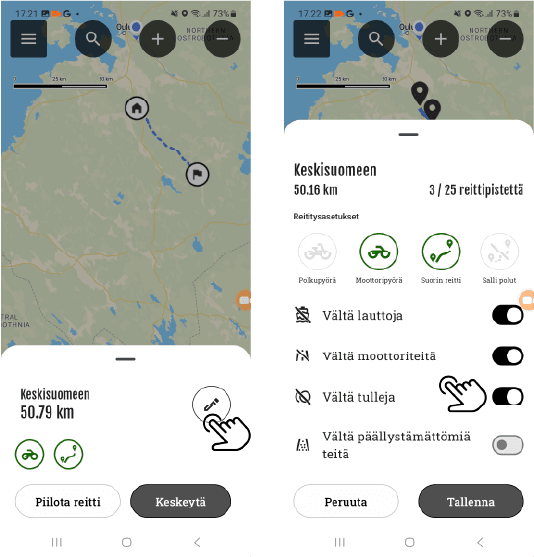
Sie können Ihre eigenen Routen in der mobilen App bearbeiten.
So bearbeiten Sie Wegpunkte:
- Sie können alle Punkte verschieben.
- Sie können die Route fortsetzen (lange drücken)
- Sie können einen Punkt aus der Route löschen (tippen)
Punktbewegung
Wählen Sie den Punkt aus, den Sie verschieben möchten, und ziehen Sie ihn an die gewünschte Position auf der Karte.
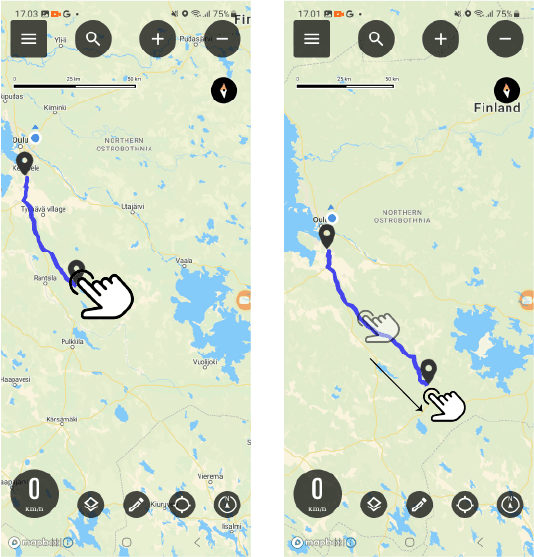
Punktaddition
Fügen Sie einen neuen Wegpunkt hinzu, indem Sie lange auf den gewünschten Ort auf der Karte drücken.
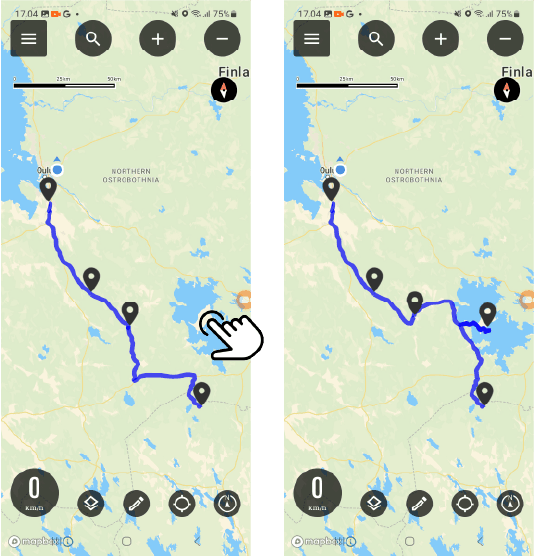
Punktentfernung
Tippen Sie auf den gewünschten Wegpunkt, um ihn zu löschen. Der Punkt wird aus der Route entfernt.
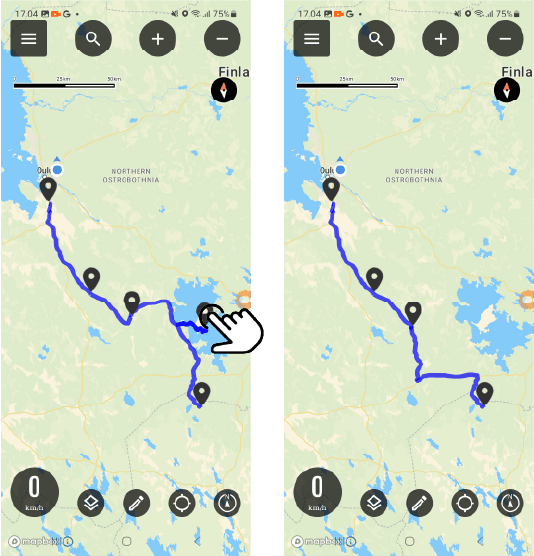
Befehl
Für bestimmte Funktionen der Bikenavi-App ist ein gültiges Abonnement erforderlich, das Sie erwerben können Von Google Play. Mit Ihrem ersten Abonnement können Sie die App 7 Tage lang kostenlos testen.
Sobald Sie eine Bestellung aufgegeben haben, sendet Ihnen der App Store eine Bestellbestätigung per E-Mail. Sie können steuern Abonnements bei Google Play. Wenn Sie Probleme mit Ihrer Bestellung haben, können Sie uns kontaktieren. mit einem Feedback-Formular.
Sie können nicht verwenden app.bikenavi.fi-Routenplanungsanwendung für die Navigation, aber Mit der Bikenavi Mobile App Die Navigation ist erfolgreich.
Wenn Sie die Antwort auf Ihre Frage nicht finden, können Sie uns auch kontaktieren!